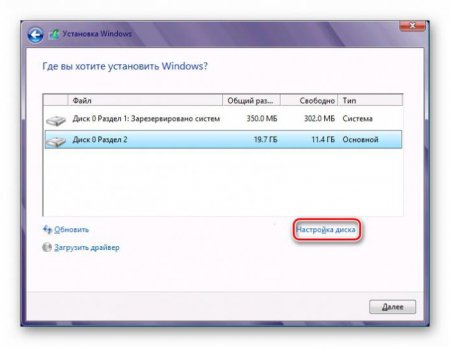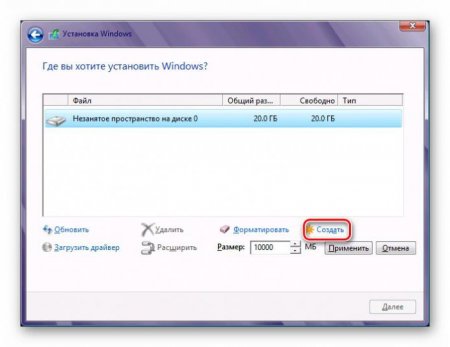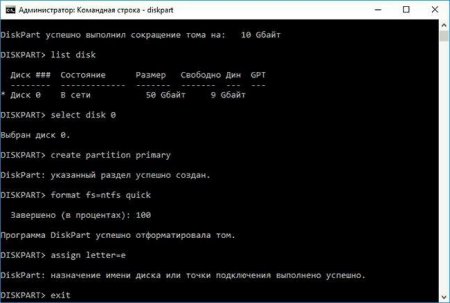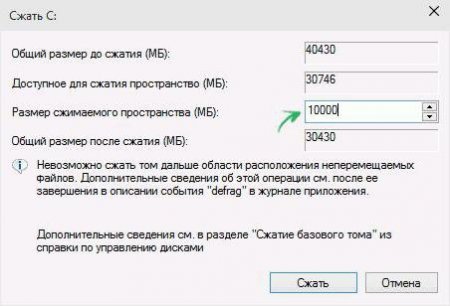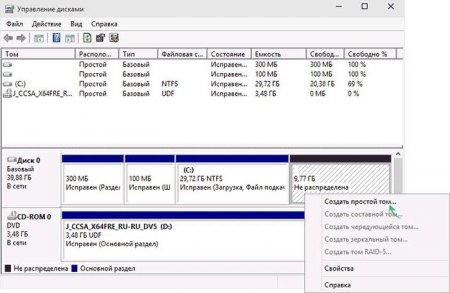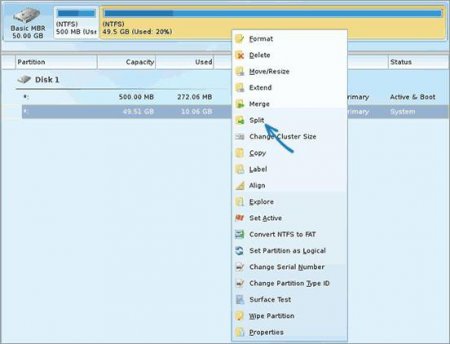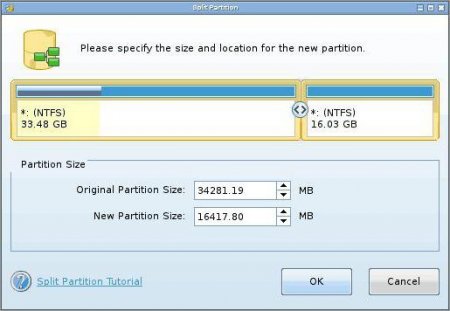Програма для розбивки жорсткого диска: засоби Windows і сторонні утиліти
Практично кожен користувач знає або здогадується, що відводити весь простір вінчестера тільки під системний розділ недоцільно, оскільки при наявності логічних дисків на них можна зберегти інформацію, яка навіть при перевстановлення системи видалена не буде. Але адже і сам диск потрібно розділити як мінімум на два розділи. Один буде системним - той, на який встановлюється ОС, а другий – логічним. Для проведення таких дій може використовуватися яка-небудь Windows-програма для розбивки жорсткого диска. Далі пропонується розглянути власні інструменти системи і сторонні програми. Але основна перевага буде віддана саме засобів операційної системи.
Припустимо, що користувачеві необхідно створити новий логічний те, «відкусивши» деякий простір від системного диска з операційною системою, якщо його обсяг занадто великий. Спочатку через меню ПКМ використовується команда стиснення тому із зазначенням бажаного розміру стисливого простору (того, що буде відведено під новий розділ). Після виконання стиснення з'явиться вільну простір. Через ПКМ вибирається створення нового тому, присвоюється літера (її можна змінити за власним бажанням, але краще цього не робити) і здійснюється форматування (тут файлову систему можна залишити без змін). Після виконання диск буде розбитий на два розділи.
Вбудована програма для розбивки жорсткого диска на стадії установки Windows
Почнемо з процесу установки ОС на комп'ютер, на якому встановлений вінчестер не/або містить додаткові розділи. На певній стадії інсталятор пропонує користувачу вибрати те, в який буде інстальована система (вибіркова інсталяція). У вікні, де будуть показані всі розділи, необхідно вибрати потрібний і натиснути кнопку налаштування. Перерозподілити простір можна за рахунок видалення одного або декількох розділів, після чого з'явиться розділеного простору. Далі натискається кнопка створення розділу із зазначенням обсягу (віконце трохи нижче), після чого бажано відразу ж провести форматування. По завершенні процесу слід вибрати розділ, що відводиться під систему, і натиснути кнопку продовження установки. До речі сказати, створювати логічний тому на стадії інсталяції рекомендується завжди. Особливо сильно це стосується застарілих систем, оскільки в них вбудованих інструментів для проведення таких операцій просто немає.Утиліта diskpart
Що на стадії встановлення, що в вже інстальованої системою може використовуватися власна програма для розбивки жорсткого диска у вигляді інструменту diskpart, яка працює через командний рядок, запущену від імені адміністратора. Багато користувачів з командного консоллю працювати не люблять, вважаючи цей інструмент дуже складним. Між тим особливих труднощів тут бути не повинно. Отже, спочатку в консолі прописується вихідна команда, а після неї послідовно вводяться рядка, показані на зображенні вище. В даному прикладі зверніть увагу на вибір диска select disk. Його номер повинен відповідати вашому разбиваемому розділом списку, представленого після виконання рядка list disk. Далі все просто: create partition primary створює первинну розбивку; format – у зазначеному прикладі швидке форматування з атрибутом quick, який можна не використовувати; assign відповідає за присвоєння літери розділу. Після закінчення всіх дій в «Провіднику» з'явиться новий логічний розділ.Універсальна системна програма для розбивки жорсткого диска Windows 7 або інших версій
Не менш потужним інструментом, якщо не подобається командний рядок, можна назвати спеціалізований системний інструмент управління дисками і розділами, які викликаються з консолі «Виконати» командою diskmgmt.msc.Припустимо, що користувачеві необхідно створити новий логічний те, «відкусивши» деякий простір від системного диска з операційною системою, якщо його обсяг занадто великий. Спочатку через меню ПКМ використовується команда стиснення тому із зазначенням бажаного розміру стисливого простору (того, що буде відведено під новий розділ). Після виконання стиснення з'явиться вільну простір. Через ПКМ вибирається створення нового тому, присвоюється літера (її можна змінити за власним бажанням, але краще цього не робити) і здійснюється форматування (тут файлову систему можна залишити без змін). Після виконання диск буде розбитий на два розділи.
Сторонні утиліти
Що стосується програмного забезпечення сторонніх розробників, в принципі, будь-яка програма для розбивки жорсткого диска працює за тими ж принципами, що і вбудовані засоби самої ОС. Деякі з них є більш простими, інші можуть викликати труднощі при використанні. Безкоштовні програми для розбивки жорсткого диска представлені такими утилітами: Partition Assistant від Aomei; Partition Master від EASEUS (безкоштовна версія); Partition Manager від Paragon; Cute Partition Manager; Minitool PW і т. д. Серед платних програмних пакетів найбільшою популярністю користуються наступні: Partition Magic. Disk Director від Acronis. 7tools Partition Manager. Partition Master від EASEUS. Partition Wizard (професійна версія) і ін.Створення розділів на прикладі використання програми Mimitool PW
Якщо вже мова зайшла про безкоштовних утиліт, природно, в якості прикладу буде розглянута саме безкоштовна програма для розбивки жорсткого диска, яка досить проста в освоєнні і не потребує особливих навичок і знань при використанні (для прикладу на всяк випадок береться англомовна версія, оскільки з русифікованими додатками розібратися праці не складе). В запущеній програмі досить просто вибрати бажаний диск або розділ, який потрібно розбити і через меню ПКМ вибрати команду Split («Розділити»). Далі залишається тільки вказати необхідний розмір нового томи (New Partition Size) і натиснути кнопку підтвердження («ОК»). Після цього програма для розбивки жорсткого диска з Windows 10 чи іншою системою всі подальші дії виконати без участі користувача. А це є досить вагомим плюсом.Що використовувати?
Як бачимо, практично будь-яка програма для розбивки жорсткого диска особливо складною є (за винятком хіба що утиліти командного diskpart). Але, здається, пересічному користувачеві навіть вбудовані інструменти Windows не потрібні. Використовуйте наведену у прикладі вище утиліту, і всі виконувані дії зведуться до мінімуму. Але ось при установці системи без засобів Windows не обійтися ніяк (хоча якщо на інсталяційному носії є яка-небудь утиліта від Acronis, можна скористатися і її інструментарієм).Цікаво по темі

Програма DiskPart: команди для Windows
Нехай вас не лякає назва цієї команди і використання командної консолі як такої. Команди DiskPart (маються на увазі атрибути, що вводяться разом з
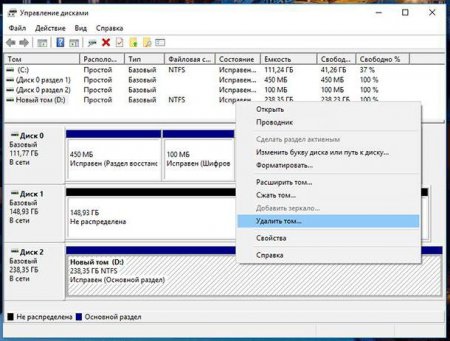
Управління дисками: видалити розділ. Кілька основних способів
Досить часто можна зустріти ситуацію, коли з якихось причин користувачам Windows-систем доводиться вирішувати проблему того, як видалити розділ.

Форматування жорсткого диска через командний рядок: інструкція. Командний рядок Windows 10
Одним з найпоширеніших дій з жорсткими дисками будь-якого типу є форматування. Ситуацій, коли логічний розділ або жорсткий диск вимагає форматування,
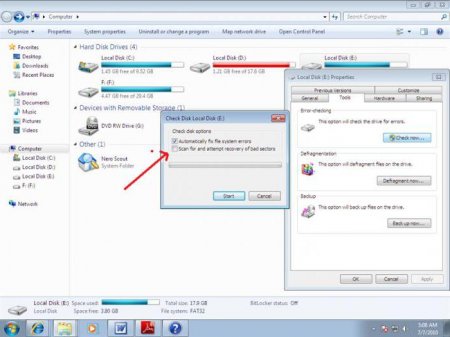
Програма для ремонту жорсткого диска: засоби Windows і сторонні додатки
Проблеми в роботі жорстких дисків зустрічаються дуже часто, і багато користувачів не знають, що робити ...
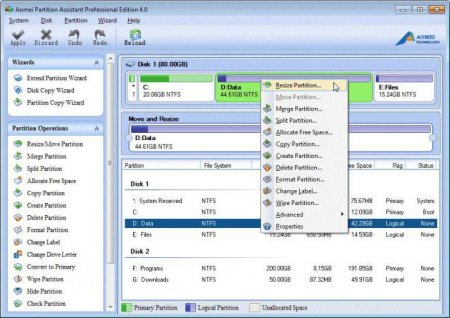
Як на диску збільшити місце: покрокова інструкція
Ця стаття відповідає на питання "Як на диску збільшити місце?". У ній наводяться інструкції для роботи в сторонніх утиліт, так і у вбудованій